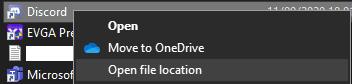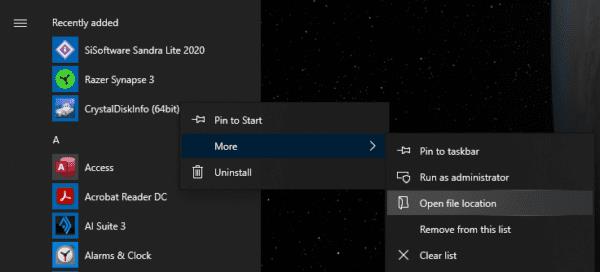Почти всеки път, когато отворите приложение, то ще става чрез пряк път. Всяко приложение на вашия работен плот наистина е пряк път към действителното приложение, дори записите в менюто "Старт" са преки пътища. Това понякога може да направи досадно да разберете къде всъщност е инсталирано приложение.
Познаването на местоположението на изпълнимия файл може да бъде особено полезно за геймърите, които искат да модифицират своите игри. Обикновено модификациите на играта трябва да бъдат поставени в същата папка като изпълнимия файл или в близка папка. По същия начин, ако следвате ръководство, което ви инструктира да промените конфигурационен файл за приложението, тези конфигурационни файлове обикновено могат да бъдат намерени в или около същата папка, в която е инсталиран възбудимият файл.
За да разберете къде е инсталирано приложение, най-лесният метод е да преминете през пряк път, използван за отварянето му. за да направите това, щракнете с десния бутон върху пряк път и изберете „Отваряне на местоположението на файла“. Ако прекият път е във File Explorer или на работния плот, това ще ви отведе направо до местоположението на приложението.
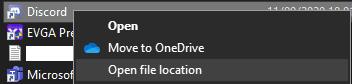
Щракнете с десния бутон върху приложение във File Explorer или на вашия работен плот и изберете „Отваряне на местоположението на файла.
Ако сте в менюто "Старт", обаче, трябва да задържите курсора на мишката върху "Още", след което да кликнете върху "Отваряне на местоположението на файла". Едно нещо, което трябва да се отбележи, е, че това ще отвори само местоположението на прекия път, използван в менюто "Старт". За да намерите действителния изпълним файл, ще трябва да щракнете отново върху „Отваряне на местоположението на файла“, този път в прекия път в отворения прозорец на File Explorer, както обикновено.
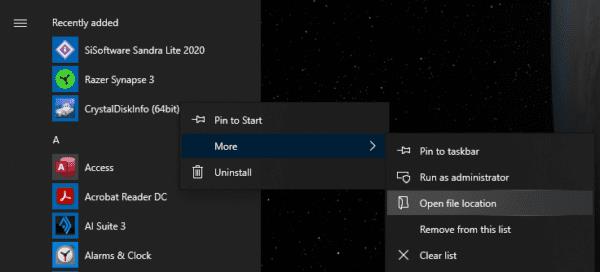
Щракнете с десния бутон върху приложение в менюто "Старт", след това изберете "Още" и "Отворете местоположение на файла", след което ще трябва да направите същото във File Explorer отново.
Приложения от Microsoft Store
Този метод работи за намиране на изпълнимия файл за стандартни приложения; обаче не работи за UWP приложения, известни още като универсални приложения на Windows платформа, инсталирани чрез Microsoft Store. Разочароващо е, че не е възможен достъп до директорията за инсталиране на UWP приложения. По подразбиране те са инсталирани в „C:\Program Files\WindowsApps“, но дори администраторските акаунти нямат необходимите разрешения, за да видят тази папка. Технически е възможно да промените разрешенията за папка, за да си предоставите достъп, но силно препоръчваме да не се занимавате с основните разрешения за файлове и папки на Windows, тъй като това може да причини сериозни проблеми със стабилността на системата.